Xem trước bài viết chưa xuất bản thông thường chỉ dành cho Admin. Tuy nhiên, trong nhiều trường hợp chúng ta cần phải cho người khác xem thì lại không được. Bài viết này Lại Văn Đức Blog sẽ hướng dẫn bạn cách thực hiện.

WordPress là nền tảng tuyệt vời để làm website với sự hỗ trợ đắc lực của hàng ngàn Plugin kèm theo. Bất kể tình năng gì chúng ta cần, Plugin WordPress hầu hết đã có sẵn.
Xem trước bài viết chưa xuất bản trong WordPress
Trong nhiều trường hợp, khi bạn viết bài xong bạn cần xin ý kiến của đối tác, chuyên gia hoặc cấp trên. Sau đó bạn mới được phép xuất bản bài viết đó công khai. Để cung cấp cho người khác một cái nhìn tổng quan về bài viết nháp đó, chúng ta không thể copy ra word hay google drive. Vì nó sẽ không đúng với bố cục viết bài trên WordPress.
Trong trường hợp này, mặc dù bài viết chưa xuất bản. Chúng ta cũng có thể chia sẻ để bất kỳ ai cũng có thể xem trước bài viết được. Để thực hiện được điều này, bạn chỉ cần cài đặt Plugin Public Post Preview là xong.
Bạn hãy tiến hành cài đặt Plugin Public Post Preview trên website của mình. Nếu bạn chưa biết cách cài đặt Plugin, hãy xem bài viết Cài Đặt Plugin WordPress.
Cách xem trước bài viết chưa xuất bản trong WordPress
Plugin hỗ trợ xem trước bài viết chưa xuất bản trong WordPress này không có bất kỳ thiết lập hay cấu hình nào cả. Bạn chỉ cần cài đặt Public Post Preview và kích hoạt nó lên là xong.
Khi bạn viết bài xong và muốn chia sẻ cho bất kỳ ai xem trước. Bạn hãy Lưu Nháp (Save draft) bài viết đó lại. Tiếp theo, bạn hãy tích vào Enable public preview, ngay sau đó bạn sẽ thấy có một Link bên dưới. Bạn hãy Copy link này và gửi cho người cần chia sẻ.
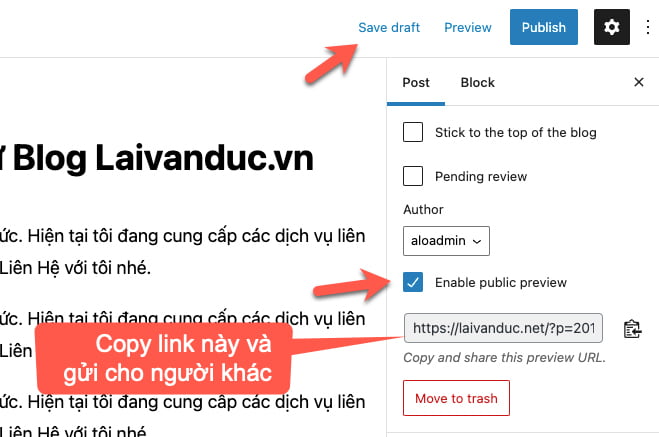
Người được chia sẻ có thể xem trước bài viết chưa xuất bản này. Tất nhiên, họ chỉ có thể xem nội dung bài viết chứ không thể xoá hay sửa được bài viết. Người được chia sẻ sẽ xem bài viết như bình thường khi bạn đã xuất bản. Bên dưới là hình ảnh ví dụ.
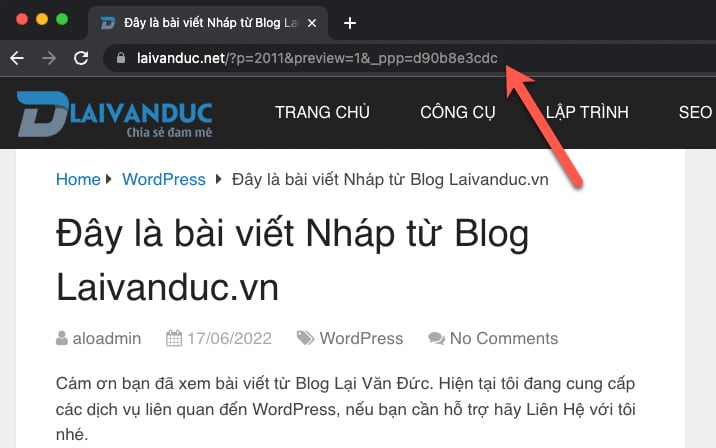
Xem trước bài viết chưa xuất bản trong WordPress sử dụng Plugin Public Post Preview. Mỗi bài viết bạn chia sẻ sẽ có một mã số bí mật đằng sau và chỉ ai có link này mới xem được. Trong ví dụ bên trên, mã số bí mật của link này là d90b8e3cdc.
Để huỷ chức năng xem trước bài viết chưa xuất bản này. Bạn chỉ cần bỏ chọn ở Enable public preview và nhấn Save draft là xong.
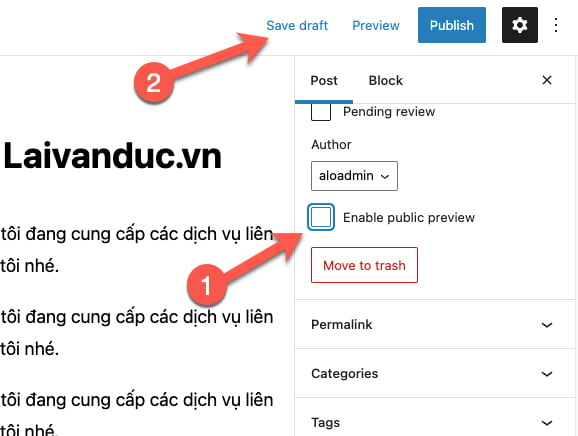
Xem Thêm: Thêm nội dung mặc định trong bài viết WordPress
Chức năng này sử dụng để làm gì ?
Bình thường, nếu Blog hoặc website bạn đang làm là website cá nhân. Bạn không bị phụ thuộc vào bất kỳ ai khác thì việc xem trước bài viết chưa xuất bản là không cần thiết. Vì bạn là chủ của website và toàn quyền quyết định cho website của mình. Bạn chủ động toàn bộ nội dung, viết bài và đăng bài mà không cần xin ý kiến của người khác.
Tuy nhiên, nếu bạn làm việc trong một cty, đội seo, content … viết bài cho khách hàng hoặc người khác. Sau khi viết xong, bạn cần đến sự phê duyệt của xếp hoặc khách hàng. Khi đó bạn sẽ cần đến chức năng xem trước bài viết chưa xuất bản này.
Sau khi bạn viết bài xong, bố trí bài viết hoàn hảo. Bạn chỉ cần tích vào Enable public preview sau đó copy link gửi cho người kiểm duyệt và ngồi chờ kết quả. Chức năng xem trước bài viết chưa xuất bản này sẽ giúp bạn tiết kiệm thời gian và tăng tính chuyên nghiệp hơn rất nhiều.
Thế Thôi
Xem trước bài viết chưa xuất bản trong WordPress với Plugin miễn phí. Chức năng này mong rằng sẽ phù hợp với các nhu cầu của bạn trong công việc. Plugin WordPress này nhẹ nhàng và đơn giản để sử dụng. Chúc các bạn thành công.
